市販、レンタルの動画をコピーしてご希望の出力ファイルとして保存したい人がよくいると思います。あるいは、市販・レンタルの動画をiPhone、iPadのような携帯デバイスでDVD動画を再生したい人が少なくないでしょう。その時、どうすればいいですか。
こんな場合では、専用のリッピングツールでDVD動画をコピーしてMKVファイルにリッピングすることをお勧めします。MKVファイルとは動画・音声・字幕などを一つのファイルに格納するコンテナファイルです。DVDをMKVファイルにリッピングすれば、移動中でもスマホで楽に動画を鑑賞できます。しかし、市販の動画リッピングツールが多くて、選択する時よく迷ています。だから、今回は安くて超人気のリッピングソフト「VideoByte BD-DVDリッピング」でDVDをMKVにリッピングするやり方を詳しくご紹介します。
DVDをMKVにリッピングするやり方
「VideoByte BD-DVDリッピング」はDVD、ブルーレイ(Blu-ray)リッピングにも対応できる素敵なリッピングソフトです。強いコピーガードを解除する機能を搭載するので、どんな地域でも、無制限に動画をリッピングできます。また、300種類以上もある出力汎用形式の他、iPhone、iPadなどデバイス別の専用形式も提供されます。
ステップ 1、「VideoByte BD-DVDリッピング 」をダウンロード・インストールする
このソフトはWindowsもMacも対応できます。システムによってダウンロードボタンが別々となりますので、ご利用のパソコンに応じて「無料体験」ボタンを通じて、ソフトをインストールします。
ステップ 2、DVDディスクをロードする
DVD対応のドライバとパソコンに繋がってから、DVDディスクをドライブに入れます。その次、ソフトを起動します。画面左上の 「DVDをロード」 ボタンまたは真ん中の追加ボタンでディスクを読み込みます。
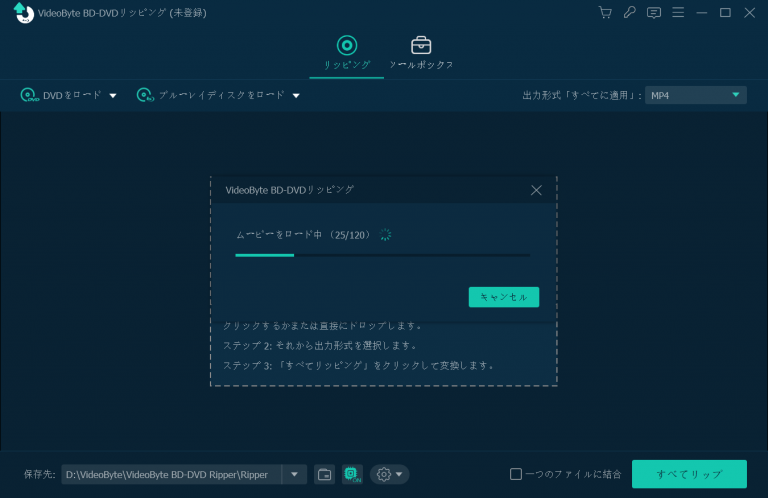
ステップ 3、リッピングしたい動画タイトルを選ぶ
読み込みができたら、動画は画面にタイトル別に表示されます。ここでは、他の動画をチェックしたり、リッピングしたりする場合、 「タイトルリスト」 ウィンドウの中にリッピングしたい動画タイトルにチェックを入れます。
また、動画をカットや回転したいなら、タイトル毎に付いている 「編集」「カット」 ボタンで自由に調整できます。
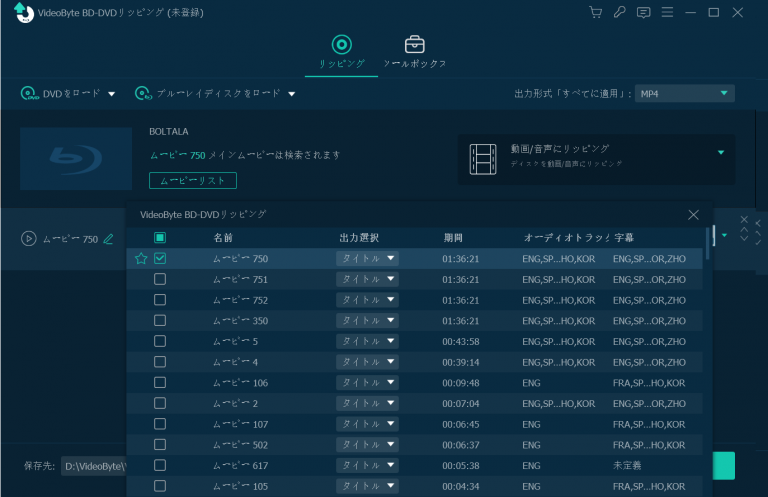
ステップ 4、出力形式を指定する
それから、右側に出力形式を選択できるボタンがあり、ボタンをクリックすると、出力可能な形式は一覧で表示されます。MKVに変換したい方は 「ビデオ」 のカテゴリから解像度別で 「MKV」 形式を選択してください。
ちなみに、ソフトには汎用動画形式だけではなく、オーディオやデバイス別の形式も提供するので、ご場合によってご利用ください。
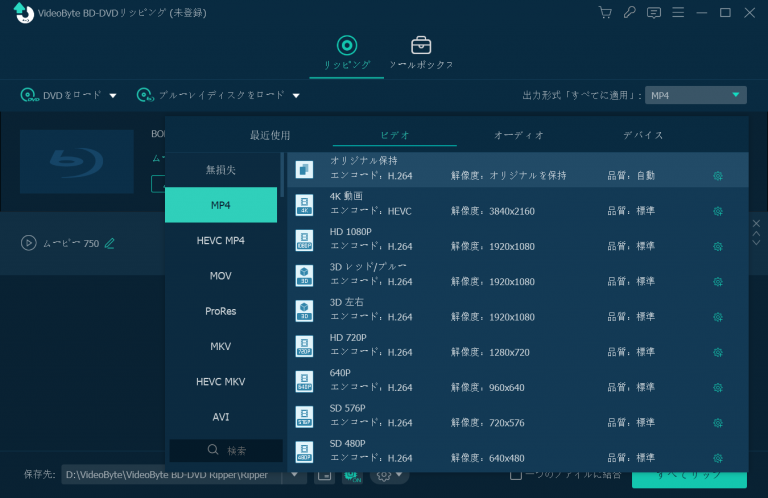
ステップ 5、MKV形式へのリッピングを始める
リッピングする前、 「保存先」 で出力先を指定します。最後に 「すべてリップ」 ボタンを押して出力を開始します。完成するまでディスクをドライブから取り出しないように少々お待ちください。
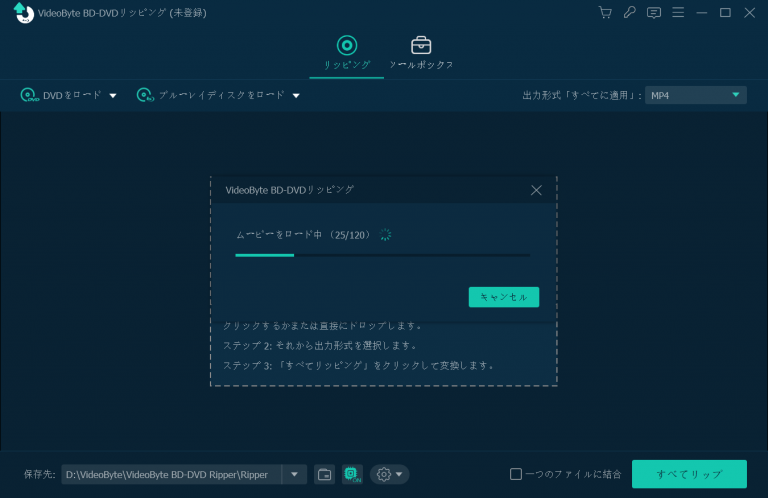
紹介はこれで終わります。「VideoByte BD-DVDリッピング」を使えば、簡単にDVDをMKVに変換できます。DVDだけではなく、ブルーレイにも対応できる素敵なソフトです。ご需要がある方はぜひこの記事を見逃さないで、「VideoSolo BD-DVDリッピング 」を体験してみてください。
お役に立てれば幸いです~~

